माइक्रोसॉफ्ट फोटोज में फोटो एन्हांसर यूटिलिटी विंडोज यूजर्स के बीच काफी लोकप्रिय है जो अपनी तस्वीरों को और स्टाइलिश बनाने के लिए इसका इस्तेमाल कर रहे हैं। लेकिन कुछ उपयोगकर्ताओं ने हाल ही में एक बग का पता लगाया है जहां फोटो में यह फोटो बढ़ाने वाला फीचर काम नहीं कर रहा है या छवि को बिल्कुल भी नहीं बढ़ा रहा है! यदि आप भी इस समस्या का सामना करते हैं, तो बस फ़ोटो ऐप को सुधारें। हमारे चरण-दर-चरण निर्देशों का पालन करें और फोटो एन्हांसर कुछ ही समय में काम करना शुरू कर देगा।
विषयसूची
फिक्स 1 - फ़ोटो मीडिया इंजन जोड़ें जोड़ें
स्टोर से फ़ोटो मीडिया इंजन ऐड-ऑन जोड़ने से आपको इस समस्या को हल करने में मदद मिल सकती है।
1. इसको खोलो संपर्क आपके ब्राउज़र पर।
2. जब आपके ब्राउज़र पर स्टोर खुल जाए, तो नीचे स्क्रॉल करें और “पर टैप करें।पाना“.
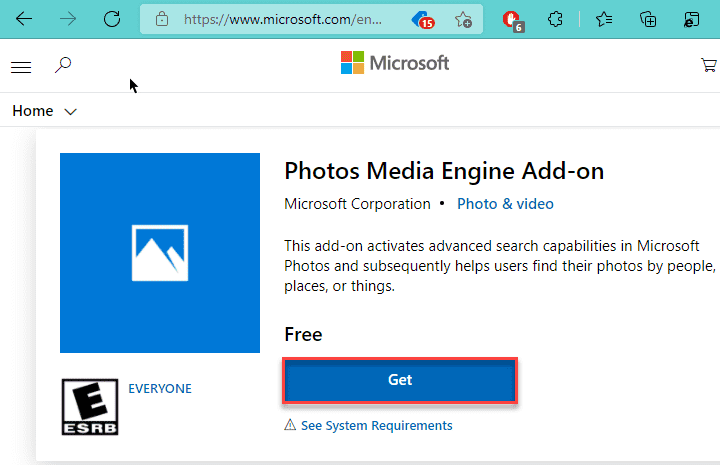
3. अब, “पर टैप करेंखोलना“इसे स्टोर ऐप में खोलने के लिए।
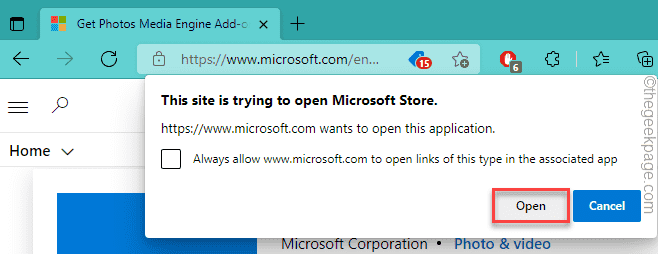
4. इसके अलावा, "पर टैप करेंपाना“अपने सिस्टम में ऐड-ऑन इंस्टॉल करने के लिए स्टोर ऐप में।
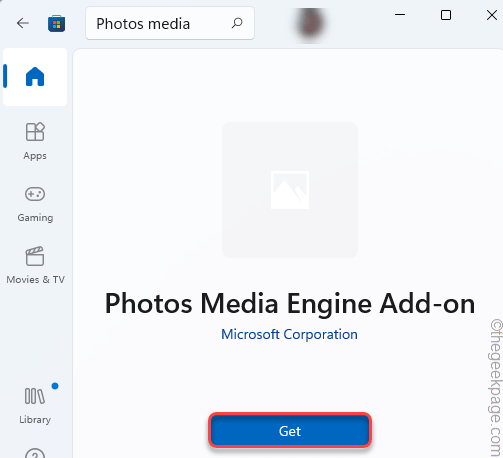
ऐड-ऑन स्थापित करने पर, स्टोर विंडो बंद करें। एक छवि खोलें और फिर से फोटो बढ़ाने का प्रयास करें।
फिक्स - 2 फोटो ऐप को रिपेयर या रीसेट करें
आपको अपने सिस्टम पर फोटो ऐप को रिपेयर या रीसेट करना होगा।
1. सबसे पहले, अपने सिस्टम पर सेटिंग्स खोलें।
2. फिर, "पर क्लिक करेंऐप्स" बाएं हाथ की ओर।
3. उसके बाद, "पर टैप करेंऐप्स और सुविधाएं" दाहिने हाथ की ओर।
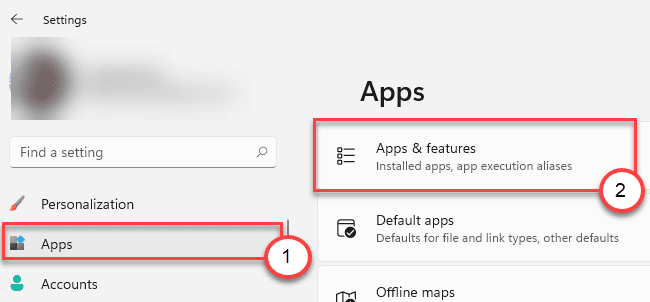
4. अब, जाँच करें "माइक्रोसॉफ्ट फोटो"ऐप्स की सूची में।
5. फिर, थ्री-डॉट मेनू पर क्लिक करें और “पर टैप करें”उन्नत विकल्प"इसे एक्सेस करने के लिए।
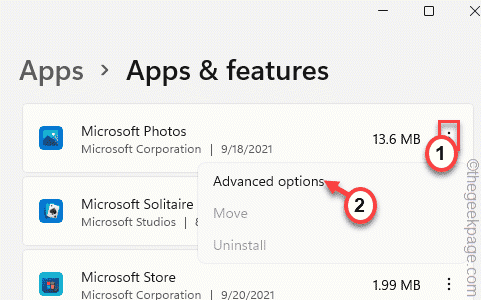
6. आप फ़ोटो ऐप की मरम्मत या रीसेट कर सकते हैं।
7. अब, “पर टैप करेंमरम्मत"फोटो ऐप को ठीक करने के लिए।
फोटो एप को रिपेयर करने के बाद इमेज फाइल को ओपन करें और उसे एन्हांस करें।
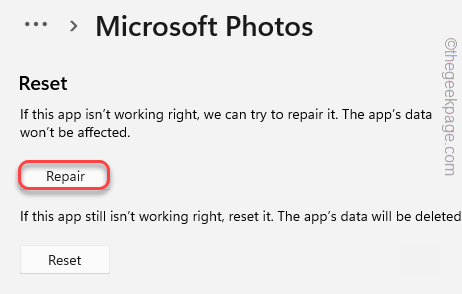
8. यदि आप अभी भी त्रुटि संदेश देख रहे हैं, तो “पर टैप करें।रीसेट“.
9. फिर, "पर क्लिक करेंरीसेट"फिर से कार्रवाई की पुष्टि करने के लिए।
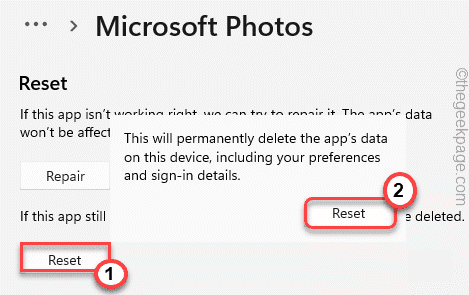
उसके बाद, सेटिंग पेज को बंद कर दें।
फ़ोटो ऐप को रीसेट करने के बाद, किसी भी छवि को खोलें और इसे फिर से बढ़ाने का प्रयास करें।
फिक्स 3 - पुस्तकालयों को पुनर्स्थापित करें
यदि तस्वीरों के पुस्तकालय दूषित हैं, तो इसे पुनर्स्थापित करने से मदद मिलनी चाहिए।
1. सबसे पहले फाइल एक्सप्लोरर को ओपन करें।
2. फिर, बाएँ हाथ के फलक पर, स्थान पर राइट-क्लिक करें और “पर टैप करेंपुस्तकालय दिखाएं“.
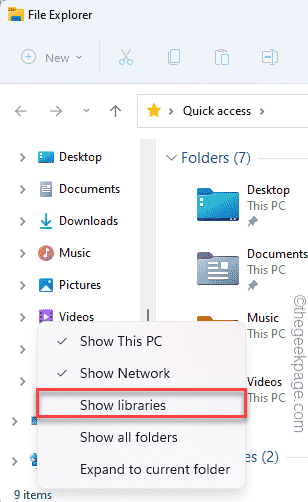
3. अब, दाईं ओर, आप पाएंगे "पुस्तकालय" अनुभाग।
4. बस, उस पर राइट-क्लिक करें और “पर टैप करें”अधिक विकल्प दिखाएं“.
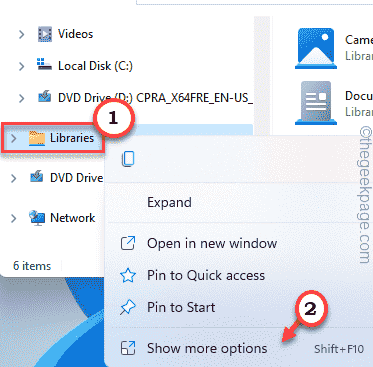
5. अब, "पर क्लिक करेंलाइब्रेरी पुनर्स्थापित करें"पुस्तकालयों को पुनर्स्थापित करने के लिए।
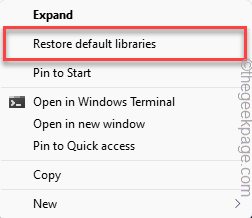
यह आपके सिस्टम के साथ समस्या का समाधान करना चाहिए। अब, अपने सिस्टम पर फ़ोटो को बेहतर बनाने का प्रयास करें।
आपकी समस्या का समाधान होना चाहिए।
फिक्स 4 - विंडोज़ स्टोर ऐप समस्या निवारक चलाएँ
विंडोज स्टोर ऐप चलाने से समस्या निवारक को फोटो ऐप को ठीक करना चाहिए।
1. सबसे पहले, दबाएं विंडोज की + आर एक साथ चाबियां।
2. फिर, कॉपी पेस्ट यह कोड और हिट प्रवेश करना समस्या निवारक सेटिंग खोलने के लिए।
एमएस-सेटिंग्स: समस्या निवारण

3. अब, "पर टैप करेंअन्य समस्या निवारक“.

4. फिर, नीचे स्क्रॉल करें "विंडोज स्टोर एप्स"समस्या निवारक।
5. पर थपथपाना "समस्या निवारक चलाएँ"स्टोर ऐप्स समस्या निवारक चलाने के लिए।
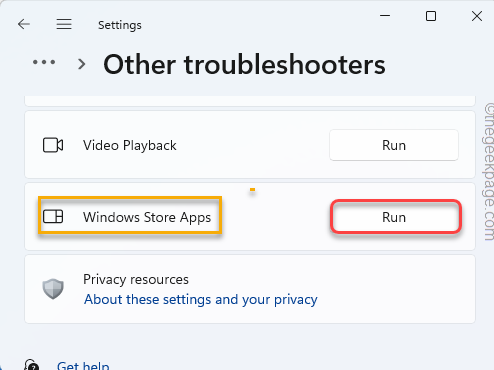
इसे अपने सिस्टम के लिए स्टोर ऐप्स ढूंढने और ठीक करने दें।
अतिरिक्त टिप्स –
1. सुनिश्चित करें कि विंडोज को नवीनतम संस्करण में अपडेट किया गया है।
2. आप अपनी तस्वीरों को बढ़ाने के लिए अन्य तृतीय-पक्ष टूल (जैसे - Adobe Photoshop) का उपयोग कर सकते हैं।


